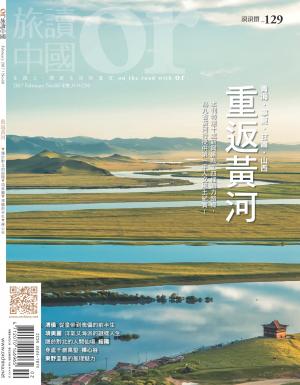攝影術在十九世紀剛發明時,因為價格昂貴以及需要足夠的光學及化學知識,方能創造出一張張的影像,所以在早期一直是屬於少數人才能擁有的影像創作技術。就算到了十多年前還在使用底片的時期,受限於拍完影像之後還要將底片送至沖印公司洗出相片才能給大家觀看,沖印公司其實也掌握了照片成功與否的一部分重要因素,所以有些影像創作者會堅持將拍照之後的暗房作業也全部由自己完成。孤單一人在充滿藥水酸氣的狹小空間,微弱的紅燈底下看著相紙在藥水中漸漸浮現出影像,那種感動是沒有經歷過的人無法體會的。隨著相機數位普及化,連底片製造龍頭柯達公司都已經倒閉重整,會使用底片來從事影像創作的人越來越少。
攝影數位化後難道真的就可以將所有拍照的問題通通都丟給相機嗎?其實不然,現在隨處可見大家用手機拍照完後,開啟一個個修圖APP不斷調整照片的亮度、顏色,使用美肌模式修整肌膚,或是使用變形功能將自己不滿的部位放大縮小,這些工作以前都是在暗房中處理的,而這些軟體其實都可稱之為「數位暗房」。數位 時代使用影像軟體修整影像,其實就如同以前在暗房中創造影像一樣。一個專業的攝影者不是按下快門後就完成創作了,而要連後續的影像處理都考慮進去,才能夠 創作出腦中真正想要呈現的影像。
不少攝影初學者視影像處理為畏途,其實只要掌握好一些流程順序,再加上現在影像軟體都非常易學易用,只須了解幾個必要的功能,就可以輕鬆調整出想要的影像。現在市面上影像處理的軟體非常多,這裡介紹個人覺得最方便使用且功能較強大的ACDSee 及Adobe Photoshop Lightroom 兩個軟體。
盧大中
畢業於世新大學平傳系攝影組,從事商業攝影工作二十餘年,目前擔任多家平面媒體特約攝影與星級飯店廣宣拍攝,作品散見各大報章雜誌飯店,並於國內大學及高中擔任專業攝影技術講師。最近也在攝影網站開設食物攝影課程,用最簡單易懂的方式繞過一些艱深難懂的攝影理論,讓學生能夠全心關注畫面構圖輕易拍出滿意作品。1 圖庫建立
每次拍攝完成後首先要做的事,就是將所有拍攝的圖檔輸入到電腦中。當然許多人會將檔案直接複製到電腦,稍微分一下檔案夾就結束,這樣時間一久就很難從中找出想要搜尋出來的影像。 Lightroom 在讀入影像時會自動以拍攝日期作為分類檔案夾的依據,將不同日期拍攝的影像分別存在各個日期的資料夾中,並製作預視圖方便之後快速進行影像調整;也會自動判斷是否之前已經讀取過相同檔案,而避免重覆讀取(這對於那些「除非記憶 卡塞滿,絕對不清理記憶卡」的人來說,在重複將記憶卡插入電腦輸入檔案時有很大的幫助)。當然也可以將分類好的資料夾另外命名,日後在搜尋影像時,只要選擇「圖庫」模組就可由左方的檔案夾選擇進入檢閱各個資料夾的圖檔。在此還可選擇人臉辨識功能,以便更容易找到想要的影像。
2 設定分組
影像輸入完成之後最傷腦的應該就是:到底要如何從一大堆類似影像中挑選出最好的影像來進行調整?尤其是數位化後,每個攝影者按快門的方式都好像在使用機關槍,一直拼命連拍,連拍速度不夠快的相機還會被嫌棄淘汰,以至於在拍攝完成後挑選畫面時,就會發覺拍攝了一大堆幾乎完全一樣的影像,卻不知如何才能選出最好的一張。這時可以先使用單張檢閱,然後以1 ∼ 5顆星的評判方式快速給予每張圖一個等級評等,如果不容易一次分類出來也可以多分幾次:每次檢閱給予星等之後開啟「過濾器」,選擇只顯示具有某個等級或是某個等級以上的影像,然後再從這批較好的影像中挑選出可以給予更高一級星級評等的照片。
如果很難比較其中兩張的優劣,也可以使用「比較顯示」的方式同時觀看兩張影像,這樣就能夠挑選出一批最好的影像來做修正處理。
3 消除紅眼
上期專欄提到在暗處拍照使用閃光燈所照成的紅眼現象:如果因為無法在拍照時將閃燈拉遠,或是無法使用防紅眼預閃時,就會有很大的機會拍到兩眼血光的詭異照片。可是如果這張影像除了紅眼外,其他的表情、構圖都很好,無法割捨時,就可使用Lightroom 的「紅眼校正」功能,步驟及操作方式非常簡單。紅眼校正按鈕就在修除髒點的按鈕右邊。首先也是先將要處理的影像放大,然後將滑鼠點到紅眼的位置,稍微拖拉使眼球涵蓋在圓框內,這時Lightroom 會自動調整涵蓋範圍,如果大小形狀不合也沒關係,可以自行調整位置及扁圓形狀。最後再選擇瞳孔大小及變暗程度即可完成修正。
在新版的Lightroom 中還新增了寵物紅眼的選項,而且修正後還可選擇是否要加上一點眼神光,讓寵物的眼睛更加有神。
後製軟體非常方便,消除紅眼輕鬆就能搞定!
1_ 首先讀入待後製的照片。
2_ 軟體會自動以日期分資料夾,也可以自行重新命名。
3_ 使用「比較顯示」的方式同時觀看兩張影像。
4_ 將照片以星等標記優劣或做出分類。
5_「紅眼校正」功能可簡易去除紅眼。
6_ 污點移除功能除了修掉塵點,還可以消除人臉上的青春痘、斑點。 7~8_ 照片修好以後即可轉存,可在此設定轉存照片的大小、格式等。
4 修除髒點
相機在使用一段時間之後,感光元件上難免會有些微小的灰塵,這時拍攝出的影像就會有灰霧狀的小髒點,而這些小灰污點都會造成事後觀看影像的阻礙,這時就可使用Lightroom「編輯相片」中右上方的污點移除功能消除。首先將要處理的影像放大,千萬不要在較小的顯示比例中做消除污點的功能,因為這樣就會非常容易同時塗改到正常的範圍。第二步選取消除污點的按鈕,調整下方要消除範圍的筆觸大小,以及要使用「仿製」(就是直接將另一個相似區塊直接像蓋章一樣貼上遮蓋)或是「修復」(會採集到鄰近區域的光線亮度紋理作出修正)。然後將滑鼠移動到髒點上按下修正,這時就會延伸出另一個採集修正區塊的相同大小圓形。如果覺得電腦選出的區塊不恰當,就可拖拉採樣圓圈到覺得適合的地方,即可消除掉礙眼的髒點。當然這個功能常常不止用在消除畫面上的髒點,對於拍攝時周遭沒注意到的髒亂小瑕疵,還是人臉上的青春痘、斑點,都可用此功能修整出完美影像。5 檢視瀏覽
基本影像調整結束,如果不需要其他的調整就可選擇「檔案」下的轉存,輸出影像,輸出完成後就可以方便讓大家欣賞了。當然觀看照片的瀏覽程式很多,Windows 與 Mac 系統也都有各自內建的瀏覽程式,但系統內建的程式通常不是很方便使用,而且功能都非常陽春。
如果經常要快速觀看許多影像,ACDSee 是個不錯的選擇,安裝之後只要隨意點選資料夾中要開啟的影像,就可用滑鼠滾輪轉動瀏覽其餘的圖片。
當然ACDSee 不會僅僅只有瀏覽影像的功能,像是翻轉影像、批次修改影像大小⋯⋯等簡單的影像調整修正,也可以輕易完成。精細度雖然比不上Lightroom,但如果只是做簡單的快速調整,或是批次製作大量縮圖,ACDSee 絕對更加快速方便··· 閱讀更多